多表格数据汇总可以使用透视表,使用函数,今天office教程网分享一个通过合并计算完成多表格数据汇总方法,合并计算分为两种情况,一种情况是:多个表格类别一致数据不同,另一种情况......
2021-11-25 138 excel合并计算 excel多表格数据汇总求和
excel如果需要重新编辑已经定义名称的引用位置,可以按“Ctrl+F3”组合键,在“定义名称”对话框中选中目标名称,然后把光标定位到“引用位置”文本框,进行修改。
在通常情况下,用户会在编辑名称引用的时候遇到一些麻烦,接下来以“设置名称引用.xlsx”工作簿中的名称为例进行具体讲解。
STEP01:选择工作表中的任意一个单元格,这里选择B2单元格。切换至“公式”选项卡,在“定义的名称”组中单击“名称管理器”按钮,打开如图9-28所示的“名称管理器”对话框。在名称列表框中选择需要重新编辑的名称,这里选择“Date”名称行,然后单击“编辑”按钮。
STEP02:随后会打开如图9-29所示的“编辑名称”对话框,该对话框中显示了一个已经存在的名称,该名称的引用位置内容是“=Sheet1!$A$1:$E$10”。
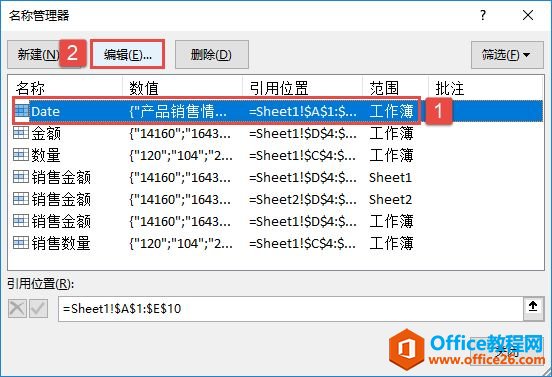
图9-28 选择名称行
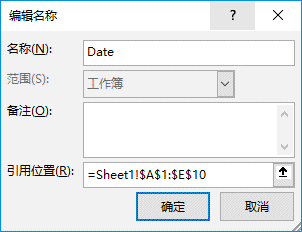
图9-29 待编辑的名称
STEP03:假设需要把引用位置修改为“=Sheet1!$A$5:$E$15”,操作方法是在编辑前把光标定位到“引用位置”文本框,按“F2”键切换至“编辑”模式。然后把光标定位到“= Sheet1!$A$”之后,按“Del”键删除1,输入5,然后使用右箭头键将光标往右移,把末尾的10修改为15,最后单击“确定”按钮完成编辑,如图9-30所示。
STEP04:返回“名称管理器”对话框,可以在名称列表框中选择“Date”名称行,此时在“引用位置”文本框中显示的单元格区域是编辑后的结果,如图9-31所示。
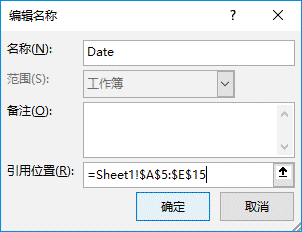
图9-30 编辑名称引用位置
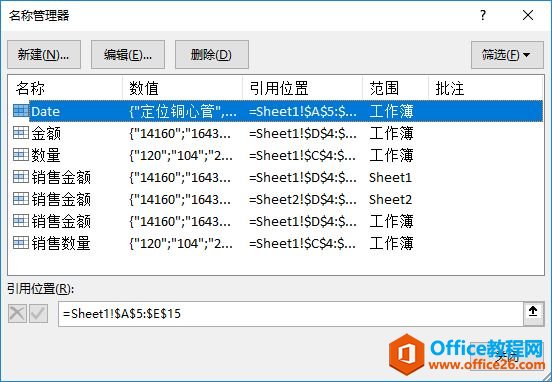
图9-31 编辑名称引用效果
相关文章

多表格数据汇总可以使用透视表,使用函数,今天office教程网分享一个通过合并计算完成多表格数据汇总方法,合并计算分为两种情况,一种情况是:多个表格类别一致数据不同,另一种情况......
2021-11-25 138 excel合并计算 excel多表格数据汇总求和

Excel图表在工作中常用主要有簇状柱形图、堆积柱形图、百分比堆积柱形图等、条形图、折线图、饼图、气泡图、雷达图等,以及多种类型图表的混合使用。不同的图表具有不同的特点,也具有......
2021-11-25 406 excel图表类型

垂直区域|水平区域|混合区域|不连接区域|填充Excel区域|移动Excel区域|拷贝EXCEL区域Excel区域是由多个单元格组成的集合。本文将会从下面的5个知识点来介绍如何使用excel区域。区域......
2021-11-25 465 Excel区域知识

Excel文件选项卡|Excel快速访问工具栏|ExcelRibbon功能区|Excel视图切换|excel行列|Excel状态栏|Excel帮助文档本节将对Excel的工作窗口中的不同组件做简要的介绍。下面逐一介绍每个窗口组件......
2021-11-25 265 Excel工作窗口

隐藏或最小化Ribbon功能区|新建excelRibbon选项卡和组|重命名Ribbon选项卡|添加Excel命令到新建组|重置excelRibbon功能区|设置Excel快速访问工具栏ExcelRibbon功能是微软Excel里最重要的功能组......
2021-11-25 328 Ribbon功能区 Ribbon功能组件